Este CodeLab te guiará paso a paso en el proceso para instalar y configurar todas las herramientas necesarias para desarrollar un metaverso en Roblox
Roblox Studio es un editor que nos permite diseñar y crear entornos interactivos para la plataforma Roblox. Con Roblox Studio, podemos añadir funcionalidades avanzadas, como scripts personalizados, interacciones dinámicas, y efectos visuales, ofreciendo herramientas completas para desarrollar experiencias únicas en el metaverso.
Para instalar Roblox studio seguiremos los siguientes pasos:
- Para descargar Roblox Studio accederemos a el siguiente link: https://create.roblox.com/ .
Se nos abrirà una ventana como la siguiente donde daremos click en "Start Creating"
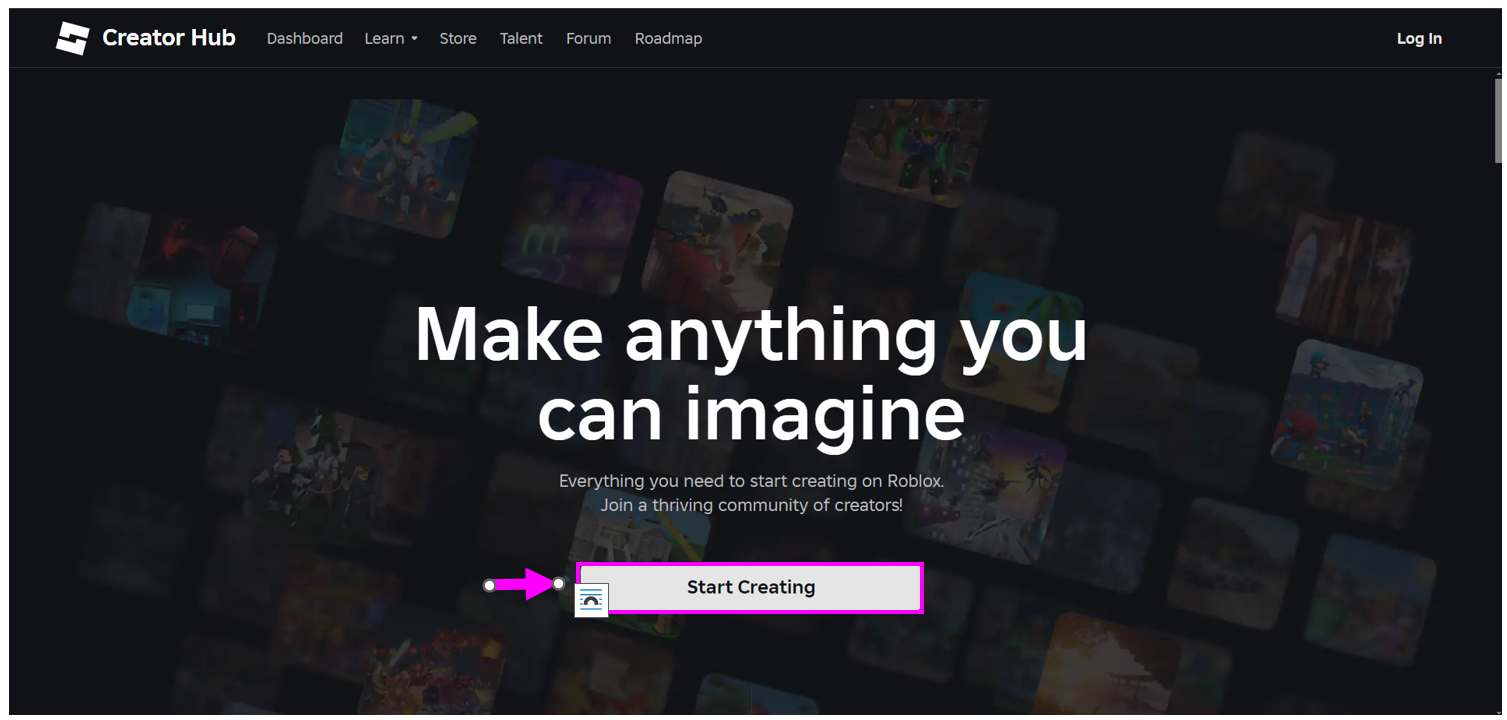
- Se nos abrirá una ventana como la siguiente, donde daremos click en "Download Studio"
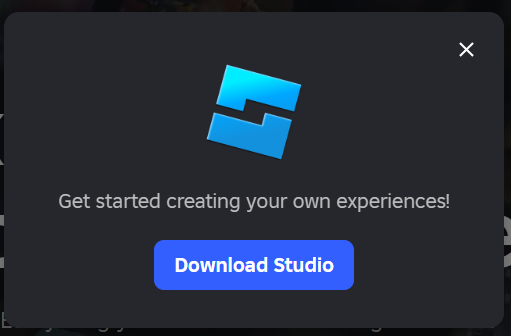
- Ahora se nos abrirá una ventana de exploración de archivos, aquí escogeremos la ubicación donde descargamos nuestro instalador y luego daremos click en "Guardar"
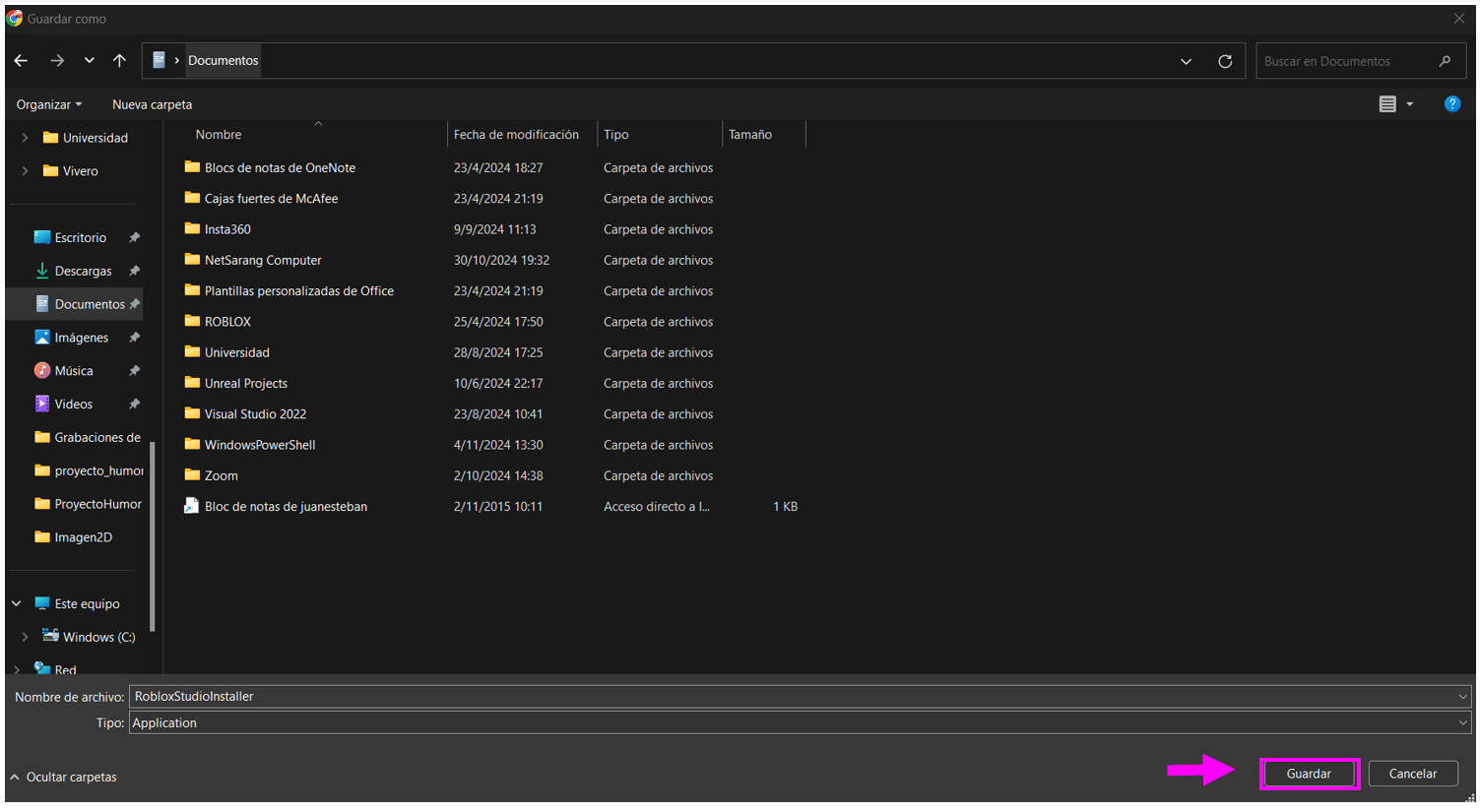
- Abriremos el archivo que se acaba de descargar:

La instalación empezará y debemos esperar a que termine
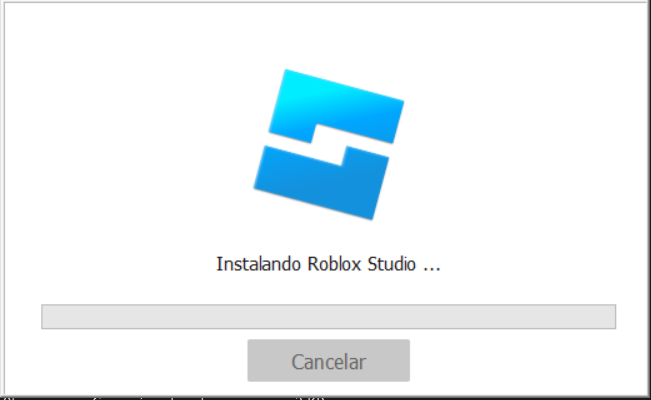
Listo, ya estará descargado e instalado Roblox Studio
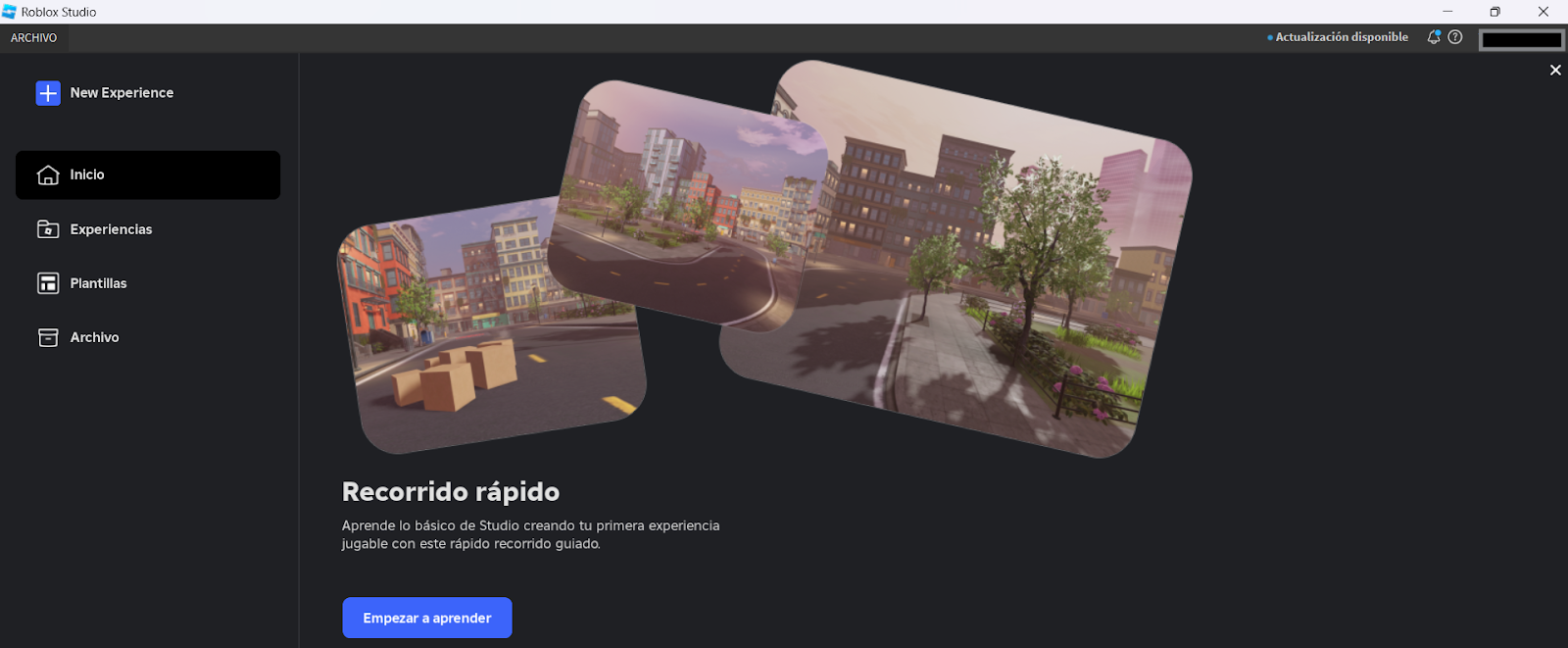
Ahora aprenderemos aspectos básicos de la interfaz de Roblox Studio.
Al crear un proyecto se nos abrirá una ventana de edición como la siguiente.
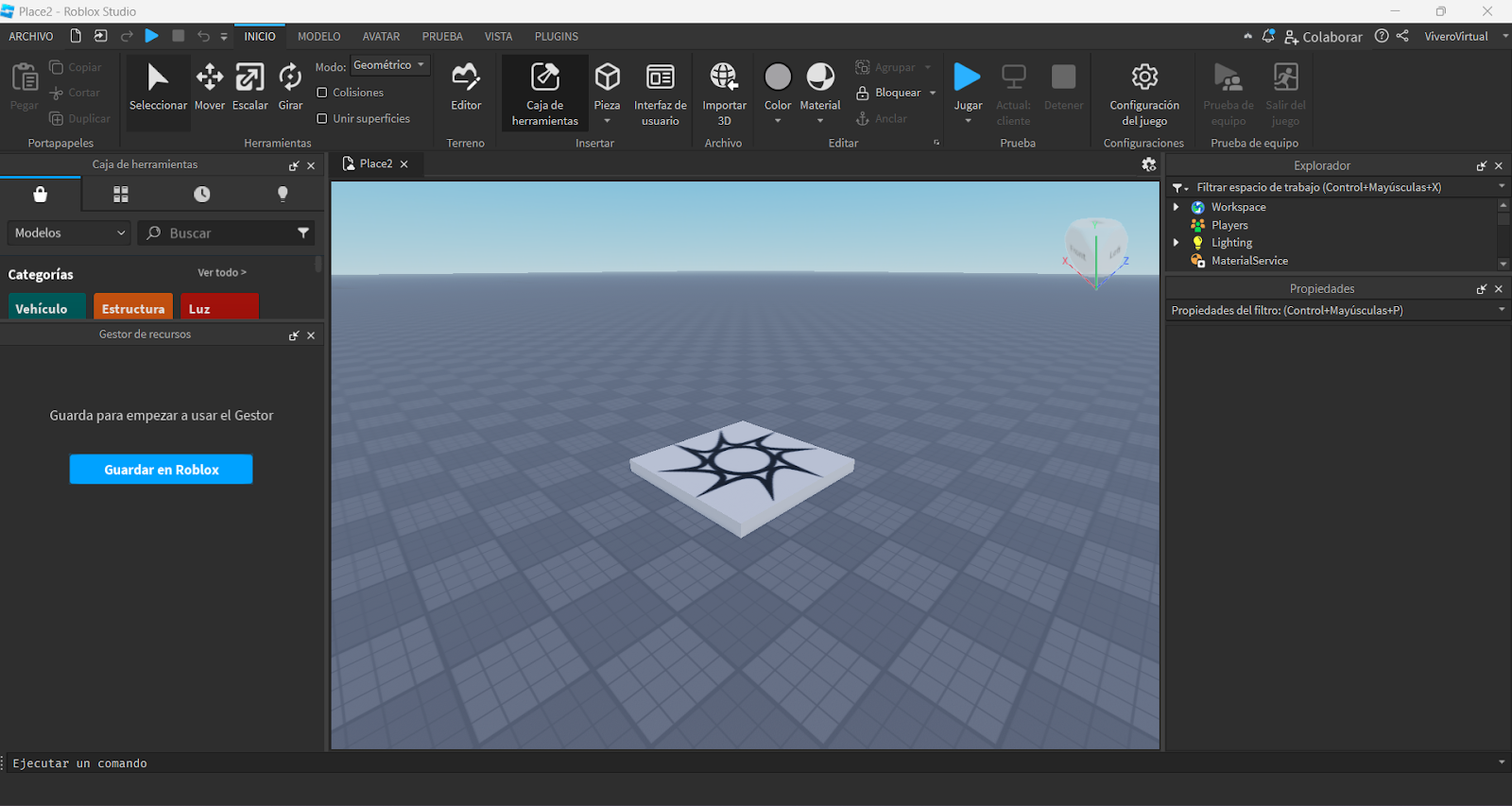
Ahora aprenderemos las diferentes partes de la ventana:
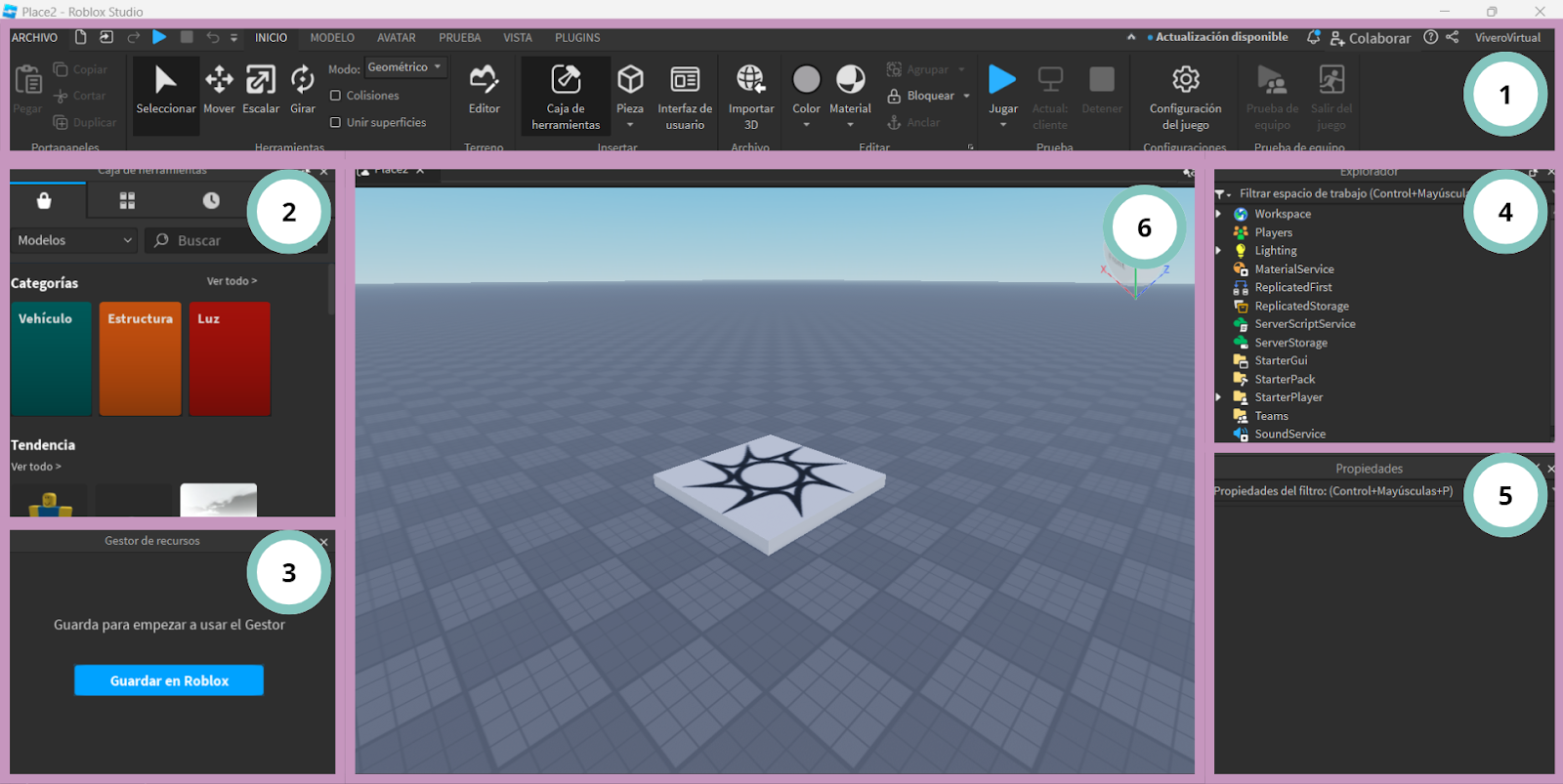
- Barra de herramientas superior: En esta sección, tienes acceso a herramientas esenciales para el diseño y edición, como selección, movimiento, escala, rotación, además de opciones avanzadas para insertar objetos, importar modelos 3D, configurar el juego y probarlo. También puedes acceder a configuraciones del proyecto, como materiales, colores y opciones de equipo.
- Toolbox (Caja de herramientas): La Toolbox permite buscar y agregar modelos, texturas, y otros recursos creados por la comunidad o por ti mismo. Es ideal para importar rápidamente elementos como vehículos, estructuras y objetos de iluminación que puedes usar en tu proyecto.
- Asset Manager (Gestor de recursos): Esta ventana se utiliza para administrar y organizar los recursos guardados en tu proyecto, como modelos 3D, imágenes y sonidos. En este caso, indica que debes guardar el proyecto en Roblox para poder empezar a usar esta funcionalidad.
- Explorer (Explorador): El Explorador muestra una estructura jerárquica de todos los objetos en tu proyecto, organizados por categorías como Workspace, Players, y Lighting. Es útil para seleccionar y gestionar cada elemento del juego y sus propiedades.
- Properties (Propiedades): La ventana de Propiedades muestra los detalles y opciones configurables del objeto seleccionado en el Explorer. Aquí puedes ajustar características como tamaño, color, material, y otras propiedades específicas del elemento.
- Viewport (Ventana de visualización): Esta es la ventana principal donde puedes ver y manipular el entorno 3D de tu proyecto. Aquí es donde construyes, posicionas, y visualizas los objetos en tu espacio de trabajo.
Roblox Player será la aplicación desde la cual podremos acceder a los metaversos que creemos en Roblox Studio una vez que ya los hayamos publicado. Debiste haber instalado esta herramienta para acceder al metaverso de Colivri, si no lo haz hecho, sigue estas instrucciones.
- Para descargar Roblox Studio accederemos a el siguiente link: https://www.roblox.com/download
Nos aparecerá la siguiente ventana donde daremos click en "Download Windows App" (Esto para computadores con Windows)
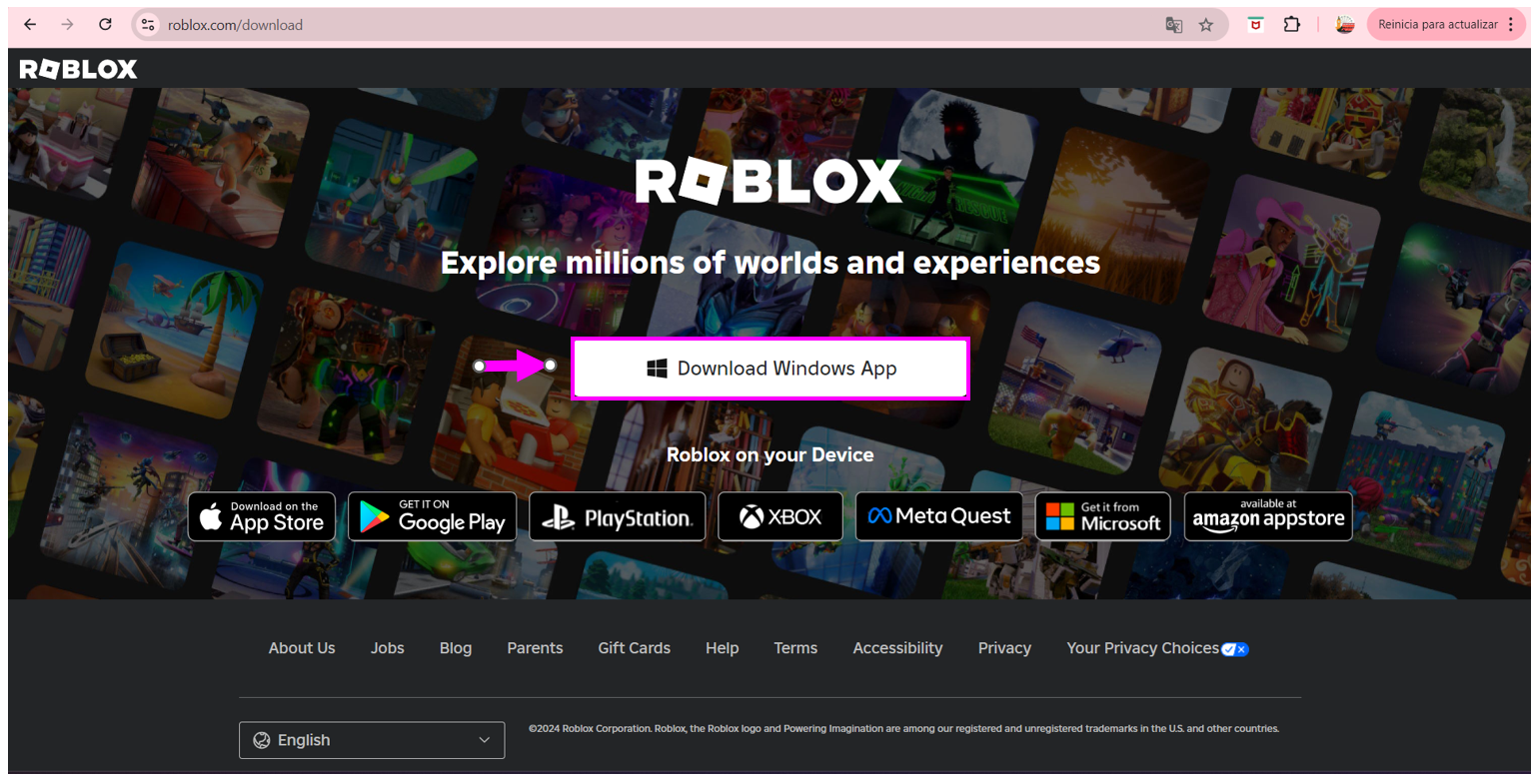
- Nos saldrá una ventana como la siguiente indicando que la descarga ha iniciado, debemos esperar a que esta termine.
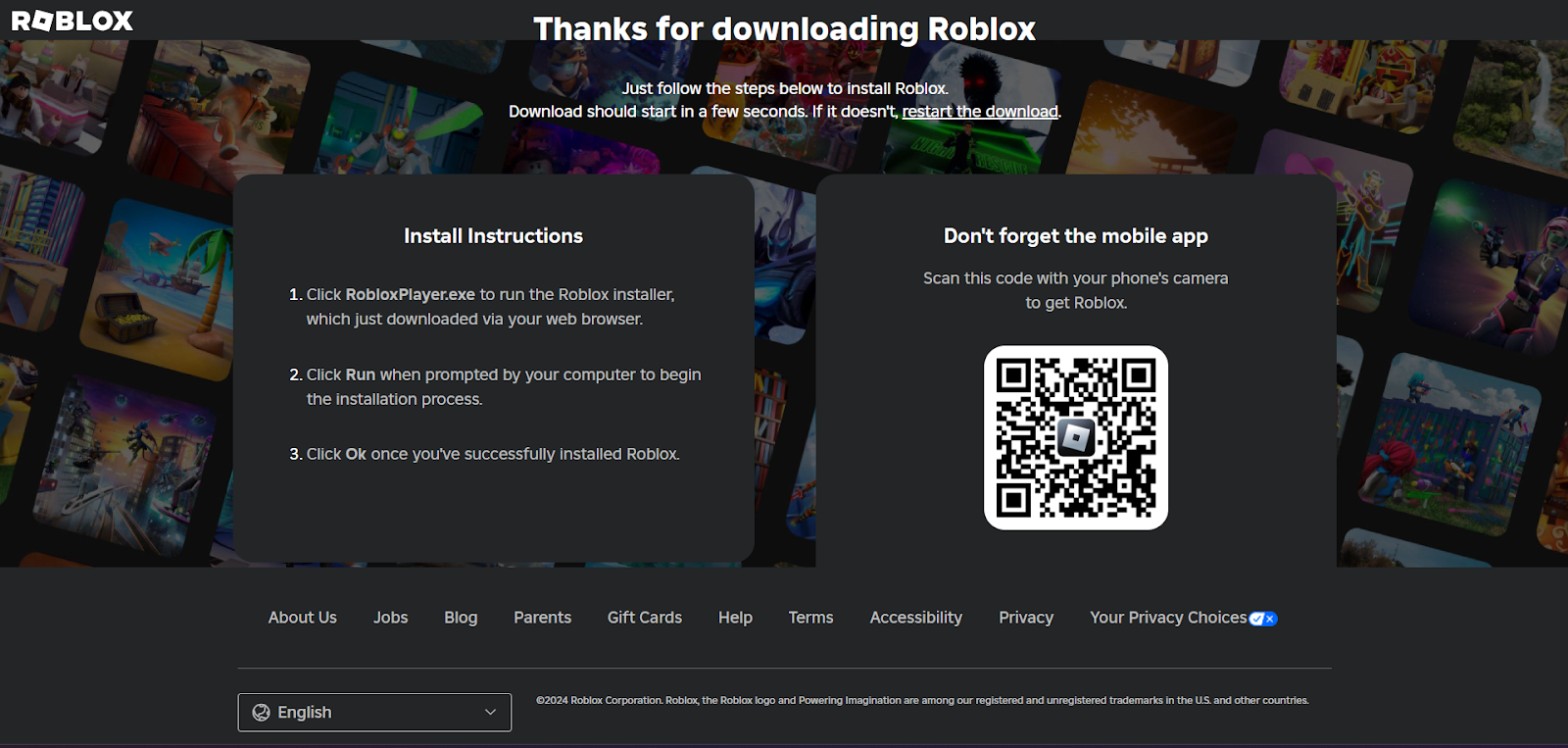
- Una vez termine la descarga, buscaremos el archivo "RobloxPlayerInstaller.exe" y lo abriremos

Nos saldrá una imágen como la siguiente indicando el porcentaje de instalación de la aplicación. Debemos esperar a que termine
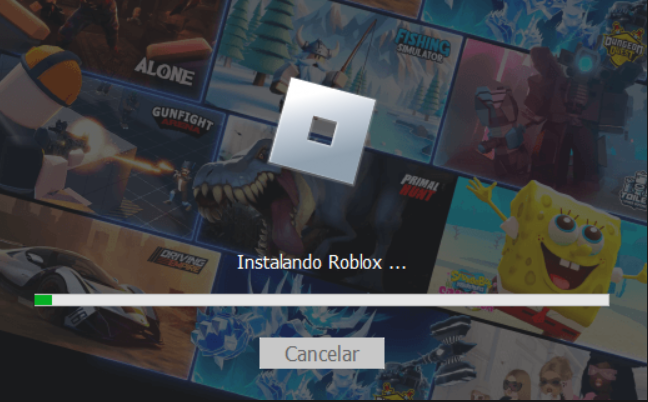
Listo, ya tendremos Roblox Instalado: 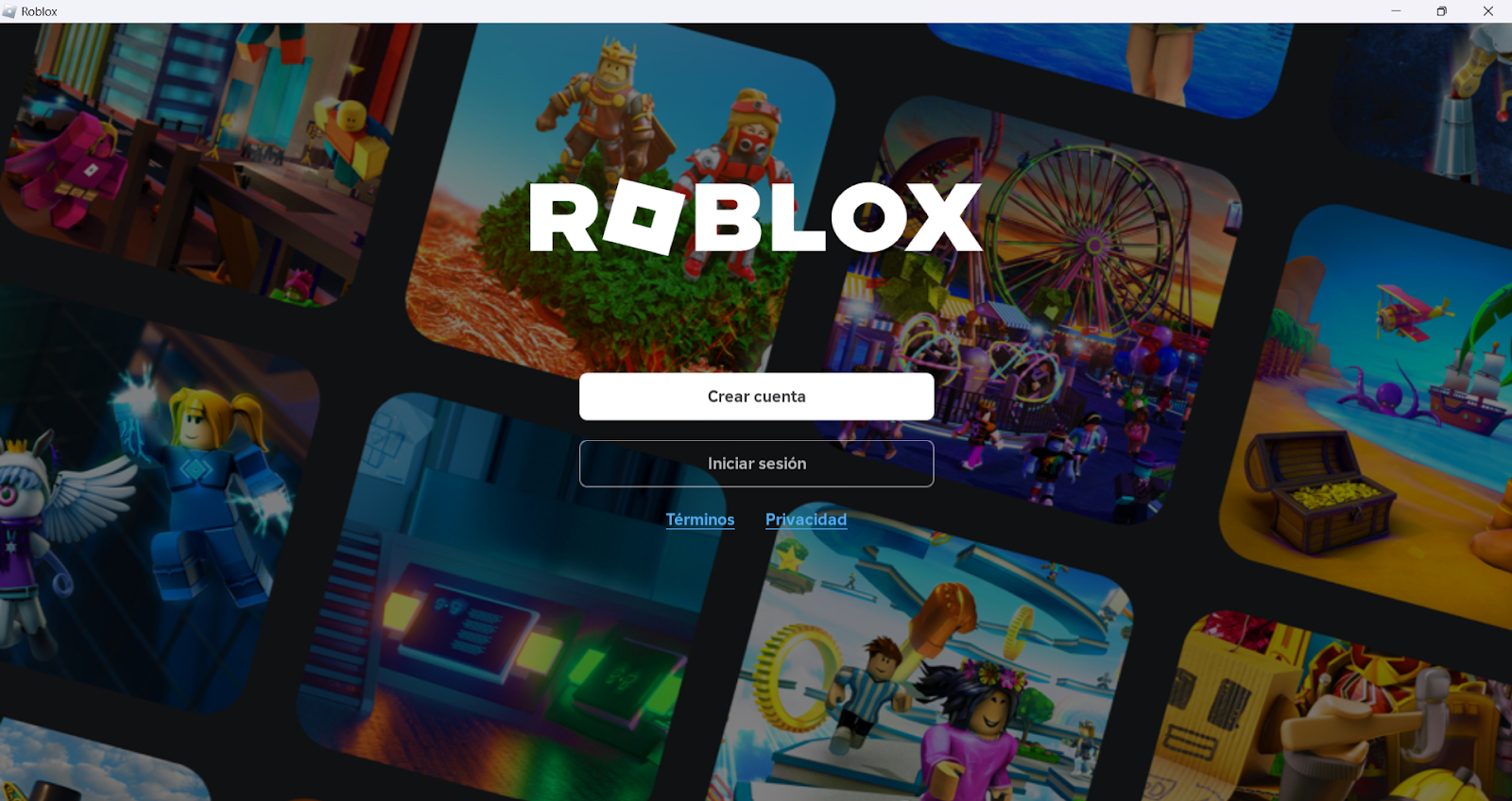
¡Felicidades! Has completado el codelab para instalar y configurar las herramientas esenciales para desarrollar un metaverso en Roblox. Ahora tienes tanto Roblox Studio como Roblox Player listos para crear, editar y explorar tus entornos virtuales en la plataforma.